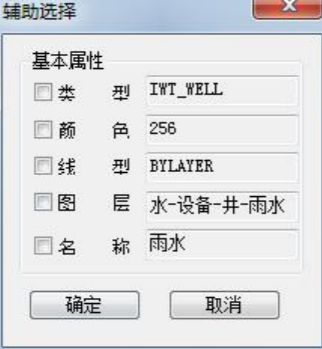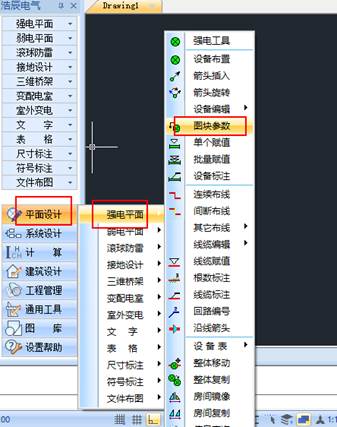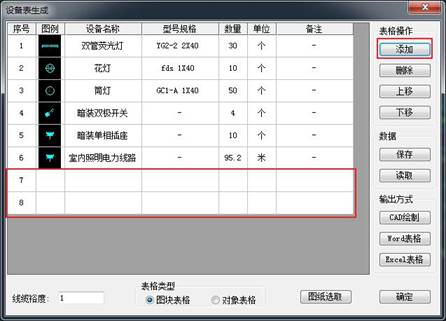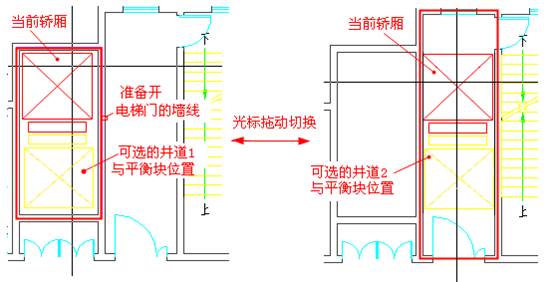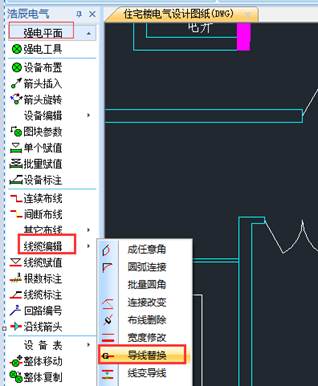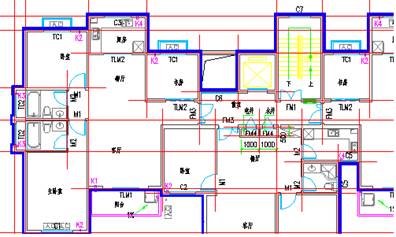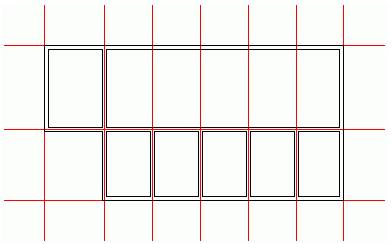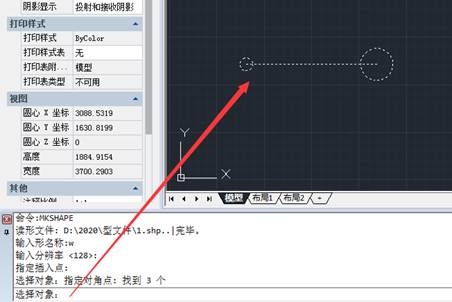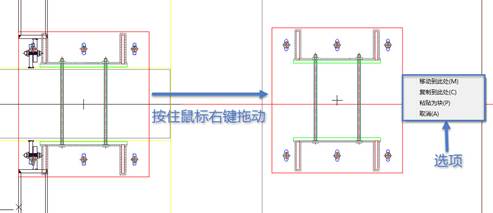因为
CAD制图软件是一款比较复杂的绘图软件,涉及到的功能也比较多,所以在CAD软件绘图的时候我们需要使用一些技巧,以便于能够更快速的绘图,下面我们就来介绍一下CAD绘图的技巧。
一、“↑”、“↓”键的使用
大家都知道在DOS中上、下箭头键的作用,如果运行了DOSKEY则它能记住你输入的每一条命令,再次使用相同的命令时用不着再敲一遍,用上、下箭头键选择即可。在浩辰CAD中也同样可以用上、下箭头键选择以前键入的命令。
这在输入文本时最为有用,无论是TEXT或DTEXT命令,均可在输入文字时使用上、下箭头键来减少命令的输入量。当然,浩辰CAD记录的行数是有限的,但可通过设置来加大它的记录量,步骤是选取[Tools(工具)]→[Preferences...(参数选择)]→[Display(显示)],在[Text window parameters(文字窗口参数)]框中的第二行“Number of line of text in text windows to keep in memory”(在内存中保留文字窗口的文字行数)即为设置记录的行数,输入的数值越大则记录的越多,但如果机器内存少,那么还是少设置一些为妙,以免出意外,它的值在25和2048之间,本人的机器为128M内存,已将此值设为2048,倒也没出差错,大家可以根据自己的计算机多试几次,找到合适的数值。
为了所选择的命令都是有效的,在使用浩辰CAD时应尽量减少从键盘输入重复及无意义的命令,比如层对话框的调入和Undo命令的使用,能调用菜单最好调用菜单。
二、“!”键的使用
“!”键也有用?是的,下面我来具体讲个例子来介绍它的用法。
假设屏幕上有一条已知长度的线(指单线、多义线,未知长度当然也可以),且与水平方向有一定的角度,要求将它缩短一定的长度且方向不变,我想每个CAD使用人员都会有自己的方法(您不会要旋转坐标系吧?),但我想所用命令都不会少于三条,而用“!”作为辅助命令则用一条命令即可,操作过程如下:
在“Command:”状态下,直接选取该线,使其夹点出现,将光标移动到要缩短的一端并激活该夹点,使这条线变为可拉伸的皮筋线,将光标按该线的方向移动,使皮筋线和原线段重合,移动的距离没有限制,有人觉得移动的方向不能和原来一样那么就用辅助点捕捉命令,在屏幕提示后输入“near”并按空格键,这时屏幕上会有提示以捕捉到原来线段上的某一点,此时在“near to”的提示后输入“!XX”(XX为具体数值)后回车,该线的长度就改变了。怎么样!不信的话就在此命令执行前后用list命令看看此线段的长度。
三、找回字体
用浩辰CAD画图的人最烦的就是从别处拷来的图在本机找不到相应的字体,从而出现各式各样的乱码,造成找不到字体的原因是别人使用的字体存放位置和自己机器中的位置不一样,一般的解决办法是重新定义,但有时这种办法并不总是有效,并且在此过程中还可能造成意外错误而使浩辰CAD崩溃,更可能造成图形文件被毁。
本人在一次偶然的机会中用另外一条浩辰CAD命令达到了一举两得的目的,即用修复(recover)命令。先运行浩辰CAD,选取文件菜单中的“recover”命令,选取要处理的图形,进行修复,在修复过程中会出现要求选取字体的对话框,此时即可点取正确的字体文件以重新定义,修复完毕后文字即可正常显示。有一点我要提醒大家,如果图形文件使用的中文是非GB编码的字体文件,则你要有相应的字体文件才可正常显示出文字。
四、十字光标尺寸改变
---- 工程图绘制时,要按投影规律绘图。为了便于“长对正,高平齐,宽相等”,绘图时,可调整十字光标尺寸。即用options命令或选择下拉菜单 Tools(工具)/ Options(系统配置),打开Options 对话框,找到Display(显示)选项卡,通过修改Crosshair Size(十字光标大小)区中的光标与屏幕大小的百分比或拖动滑块,可改变缺省值5%,使绘图窗口十字光标尺寸变大。
五、画粗实线
技术制图国家标准对机械图样中的线型有规定。用CAD画粗实线有多种办法,最简便的办法是使用lweight命令。此命令可在命令行直接键入,或选择下拉菜单Format(格式)/Lineweight(线宽),在出现的对话框中,设置所需线宽,缺省线宽为0.25mm,并可用滑块调整屏幕上线宽显示比例,该命令为透明命令。
也可单击对象属性工具栏工具图标layers,在图层特性管理对话框中如同设置颜色、线型一样来设置线宽。因此在绘图仪出图时,不用再调整笔宽或线宽。
CAD制图软件因为功能比较复杂,所以这些技巧还是比较有必要了解的,这些技巧可以比较简单和快速的绘图,节省时间和提高效率。